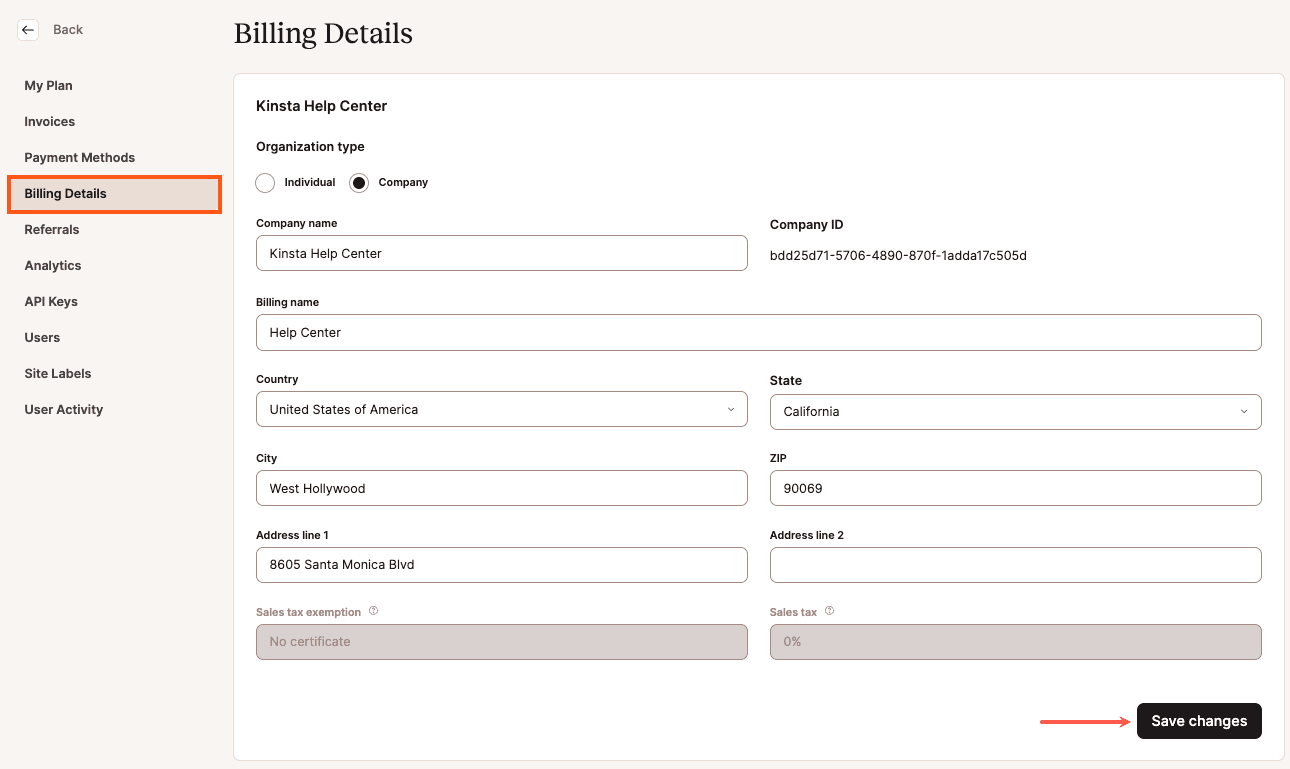Paiements
Afin de traiter les paiements, nous vous demandons de saisir vos données de paiement dans MyKinsta, mais vos données de paiement ne sont jamais stockées sur nos serveurs. Elles sont stockées chez Stripe, notre société de traitement des cartes bancaires. Stripe est l’un des fournisseurs de paiement les plus sûrs du secteur.
Ajouter votre carte de crédit/débit dans MyKinsta
Pour ajouter votre carte de crédit ou de débit, suivez les étapes ci-dessous :
- Connectez-vous à MyKinsta.
- Cliquez sur votre nom dans le coin supérieur droit.
- Cliquez sur Réglages de l’entreprise dans le menu déroulant.
- Cliquez sur Moyens de paiement dans le menu latéral gauche.
- Cliquez sur le bouton Ajouter un moyen de paiement.

Un formulaire s’affiche pour vous permettre de remplir les détails de votre paiement. Quelques remarques importantes concernant le numéro CVC :
- Votre numéro CVC est un numéro à trois chiffres qui se trouve au dos de votre carte.
- Si vous avez une carte American Express, le CVC est un numéro à quatre chiffres qui se trouve au recto de votre carte.
Une fois que vous avez saisi les détails de votre carte, cliquez sur le bouton Ajouter une carte.
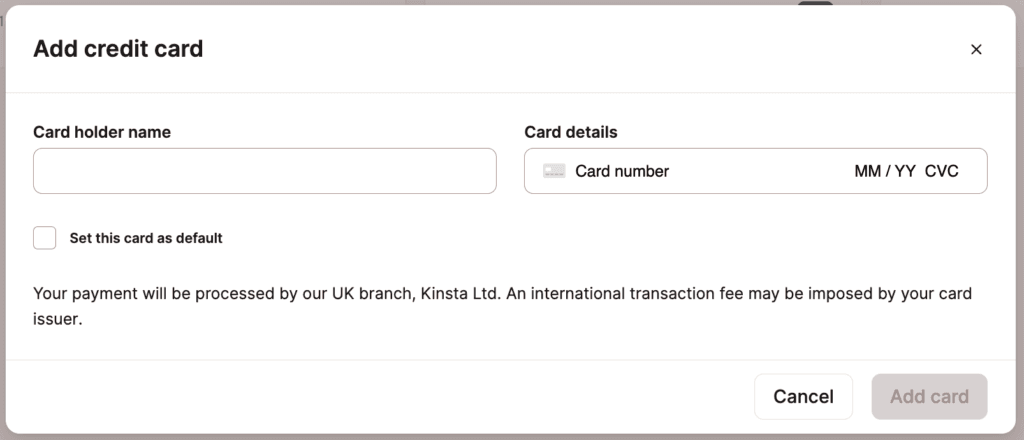
Après quelques instants, votre carte apparaîtra sous Moyens de paiement. Si vous n’avez qu’une seule carte, elle sera automatiquement assignée comme moyen de paiement par défaut.

Ajouter plusieurs cartes de crédit/débit
Pour ajouter plusieurs cartes de crédit/débit, suivez les mêmes étapes que pour l’ajout d’une carte de crédit/débit, comme indiqué ci-dessus.
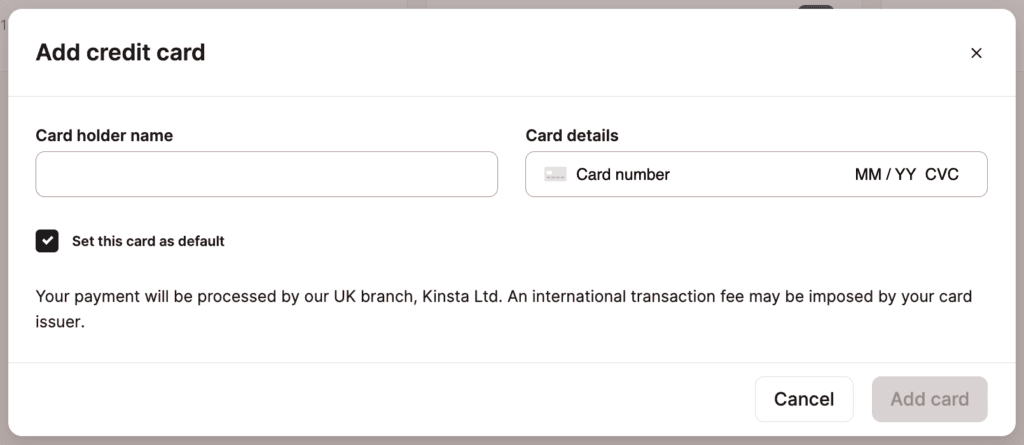
Vous pouvez ajouter plusieurs cartes, mais notre système de paiement débitera toujours votre carte par défaut si possible. La ou les cartes supplémentaires peuvent être utilisées si nous ne sommes pas en mesure de débiter votre carte principale pour une raison quelconque.
Vous pouvez modifier votre carte par défaut à tout moment à partir de l’onglet Moyens de paiement en cliquant sur le menu kebab (trois points) de cette carte et en choisissant Définir comme carte par défaut dans le menu déroulant. Vous pouvez également supprimer à tout moment toute carte par défaut dont vous n’avez pas besoin.
Ajouter une carte bancaire transfrontalière
Si vous souhaitez utiliser une carte bancaire transfrontalière dans MyKinsta, vous devrez peut-être saisir votre code postal sans lettres. Par exemple, si vous résidez au Canada et que vous utilisez une carte bancaire américaine, et que votre code postal est M4B 1B3, vous devrez saisir le code postal de la manière suivante.
- Supprimez toutes les lettres du code postal.
- Ajoutez deux zéros à la fin du code postal.
En suivant les instructions ci-dessus, M4B 1B3 doit être saisi comme 41300 lors de l’ajout d’une carte bancaire transfrontalière dans MyKinsta.
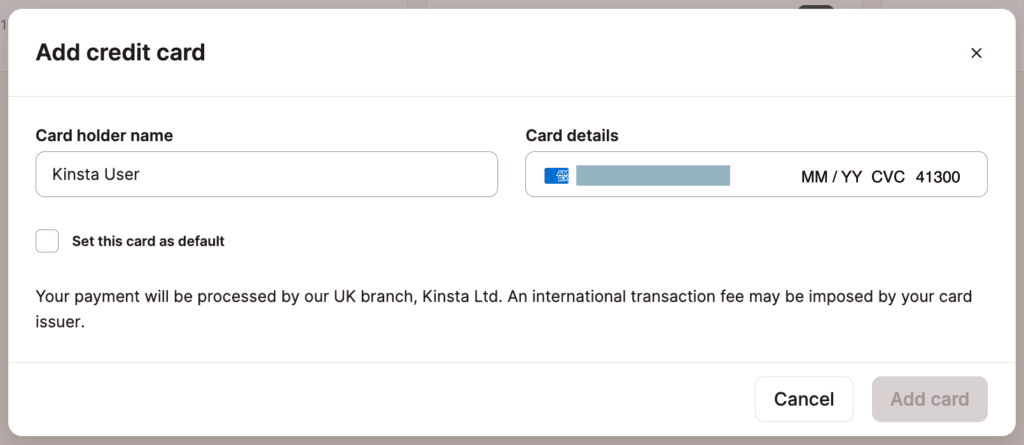
Mettre à jour votre carte de crédit/débit
La mise à jour de vos informations de paiement permet d’éviter les interruptions de service dues à des paiements non effectués.
Pour modifier le nom du titulaire de la carte, le numéro de la carte de crédit ou de débit, le numéro CVC ou la date d’expiration, vous devez ajouter une nouvelle carte.
Si vous souhaitez modifier la carte par défaut, accédez à Réglages de l’entreprise > Moyens de paiement. Cliquez sur le menu kebab (trois points) de cette carte et choisissez Définir par défaut dans le menu déroulant. Vous pouvez à tout moment supprimer toute carte non nécessaire qui n’est pas une carte par défaut.
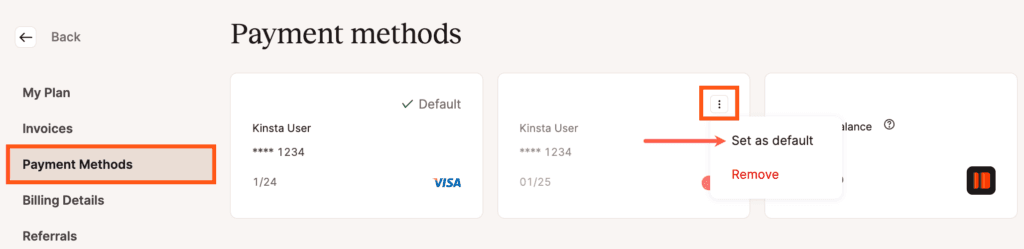
Pour modifier les détails de l’adresse de facturation de votre carte, allez dans Réglages de l’entreprise > Détails de facturation. Sur cette page, vous pouvez modifier l’adresse de facturation. Après avoir modifié les détails, cliquez sur Enregistrer les modifications.